ファイル管理の簡単さという面では、Apple製品の右に出るものはないでしょう。Apple(アップル)が2011年7月にリリースした「Mac OS X Lion」で「AirDrop」を導入して以来、Appleユーザーは、リンクされているデスクトップマシンやノートパソコン(さらには「iPhone」や「iPad」などのデバイス)の間で、これ以上ないほど手軽にファイルをやり取りできるようになりました。
最近になってようやく、Windows(ウィンドウズ)ユーザーもAirDropに似た機能を手にしました。それが「Near Share」(日本語版では「近距離共有」)です。こちらは「Windows 10」の大型アップデート、その名も「April 2018 Update」で新たにお目見えしたものです。でも、WindowsにAndroid、Apple製品など、さまざまなプラットフォームのデバイスを併用している家では、これでも問題は解決しません。Windows 10の近距離共有はmacOSやAndroid、さらに(今のところは)iOS搭載デバイスでは利用できませんし、逆にAirdropでは、Microsoft関連のプラットフォームはまったくの蚊帳の外です。
それでも、少なくともファイルをやり取りするだけなら、複数のプラットフォーム間でスムーズに連携させる方法はいくつかあります。
共有可能なネットワークドライブを設定する
「MacBook」からWindowsのデスクトップマシンへ(あるいはWindowsのノート型PCからMacBookへなど、任意のマシンの組み合わせが当てはまります)ファイルを移動する一番簡単な方法は、フォルダの共有です。どれか1つのマシンに共有フォルダを設定して、ここに共有したいファイルをどんどん投げ込んでいきましょう。
さらに柔軟に使いたいなら、使用しているマシンすべてに共有フォルダを設定すると良いでしょう。また、デスクトップやラップトップマシンで今使っているファイル管理方法を変えたくないなら、複数のフォルダを共有設定にする方法もあります。
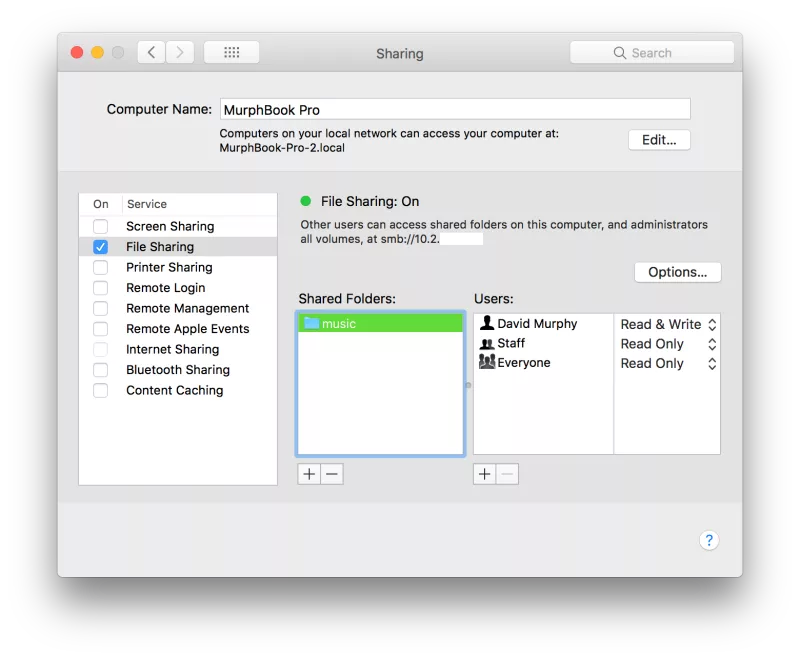
共有フォルダは、AirDropやNear Shareを使ったファイル転送ほどスマートではないものの、これでも機能としては十分です。Appleと言えば、ユーザーの囲い込みに熱心なことで知られるメーカーですが、MacとWindowsの間でファイルを共有する場合の設定方法については、macOSの場合とWindowsの場合に分けて、懇切丁寧に説明しているので参考にしてください。
『Dropbox』を使う
共有フォルダの設定は面倒だけれども、画像や書類など、比較的サイズの小さいファイルを、macOSとWindowsマシンの間で手軽にやり取りしたいなら、ぜひDropboxを試してみてください。
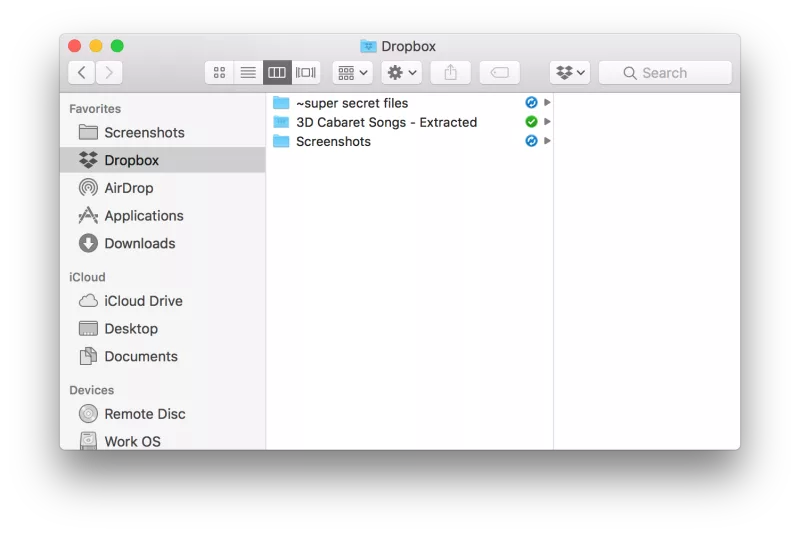
デスクトップ版Dropboxのアプリをインストールすると、Dropboxフォルダが作成され、ここに好きなファイルを保存することができます(無料版のDropbox Basicなら2GBの容量の範囲内で保存が可能です)。
Dropboxフォルダに保存されたファイルはクラウドと同期されているので、「dropbox.com」アドレス経由でどのマシンからもアクセスできます。さらに、アプリがインストールされているマシンすべてのDropboxフォルダとも同期します。これは便利ですね。
インストール不要のウェブツール『Snapdrop』を使う
Snapdropはウェブベースのツールで、ブラウザで使うという違いはあるものの、見た目はAirDropにそっくりです。あまりに似ているので、Appleがこのサービスを訴えないのが不思議に思えるほどです。
それはともかく、複数のコンピューターやモバイルデバイス(ただし、当然ながら同じネットワークに接続されていなければなりません)でSnapdropのウェブサイトを開くだけで、ドラッグ&ドロップでファイルをやり取りできます(私が試してみた限り、iOSデバイスでは『Safari』経由でもうまく動作しませんでしたが、macOS、Windows、Androidでは何の問題もなく使えました)。
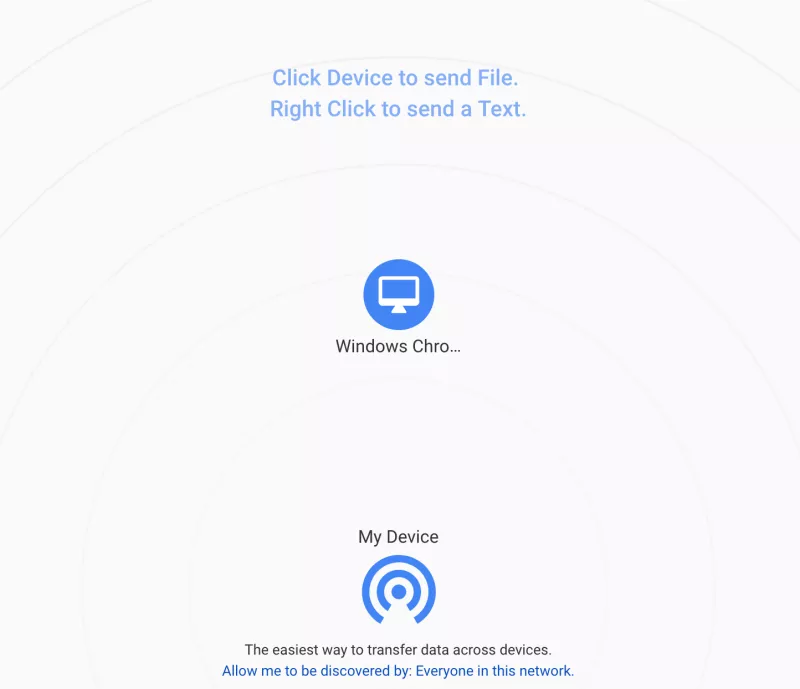
Snapdropの唯一の欠点は、受信側のコンピューターに表示されたプロンプトを誰かが手動でクリックしないと、送付したファイルが受け取れないことです。そのため、自分が使っている複数のコンピューター間でファイルをやり取りする時(少なくともやり取りに使われるマシンが同じ部屋にない場合)は、操作がやや面倒になります。
それでも、友人や家族にファイルを送る場合には、Snapdropはとても使えるサービスです。また、Snapdropを使用中の任意のマシンにテキストメッセージを送る機能もあるので、これも工夫次第でさまざまな用途に使えるでしょう。
念のために言っておくと、Snapdropの場合、送ったファイルが密かにサービス提供先のサーバに保管されるといったことはないので、安心して使ってください。
優秀なクロスプラットフォーム・ツール『AirDroid』を使う方法も
AirDroidは、各種ブラウザ向けの拡張機能『Pushbullet』によく似たアプリで、プラットフォームを問わず、コンピューターやモバイルデバイス間でメッセージやファイルをやりとりできます。使い勝手ではAirDropに劣りますが、Windows、macOS、iOS、Android搭載デバイスをつなぐ機能に関しては、立派に役割を果たしてくれます。
AirDroidは、サインアップしてアカウントを作成する使い方もありますが、デスクトップ版のアプリで基本的な機能を利用するだけなら、特にログインしなくても問題ありません。メインのサインイン画面で「Fast Transfer」ボタンをクリックするだけで、同じネットワークに接続されている、AirDroidを実行中のマシンのリストが表示されるはずです。
ファイルを送りたいマシンを選んでクリックすると、チャットウインドウに似たウインドウが表示されるので、これを使ってメッセージやファイルを送りましょう(ただしフォルダまるごとの転送は、年間19.99ドルかかる有料版のAirDroid Proでのみ可能です)。

また、AirDroidという名前からも想像がつくように、Android版のモバイルアプリでは、さらに多くの機能が使えます。アプリをインストールして、AirDroidアカウントにサインインすると、ファイルの管理やAndroidデバイス向けの通知、テキストメッセージの送受信などが可能になるほか、受信できなかったファイルやメッセージを、デスクトップ版のアプリから直接閲覧できるようになります。
Screenshot: David Murphy
Image: Tetsuya Tomomatsu via Unsplash
David Murphy - Lifehacker US[原文]

















